iPhone7/7 Plus怎么激活?苹果iPhone7手机激活教程
发布时间:2016-12-22 来源:查字典编辑
摘要:北京时间9月8日凌晨,苹果召开了今年秋季最重要的一场发布会,iPhone7以及iPhone7Plus正式登场了。这也是从2007年第一代iP...
北京时间9月8日凌晨,苹果召开了今年秋季最重要的一场发布会,iPhone7以及iPhone7 Plus正式登场了。这也是从2007年第一代iPhone登场到9年后第七代iPhone,手机在这九年时间里发生了翻天覆地的变化,iPhone一直是这其中最受关注的产品,那么怎么激活新版的iPhone7/7 Plus呢?下面就来看看具体的操作方法吧!
激活教程:
1、插卡开始按下手机正面右侧的电源键,开机。

2、等待系统初次启动完成以后,会进入激活手机的欢迎界面,此时从滑动解锁开始。
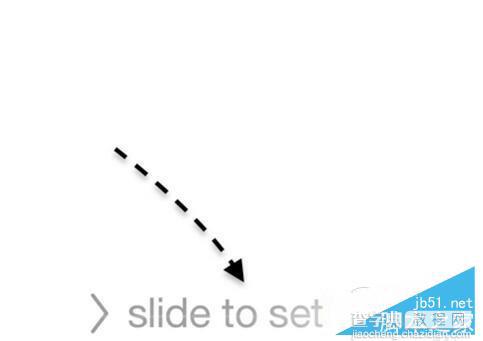
3、随后会进入语言的选择界面,当然是选择中国,然后会让我们选择键盘,好了以后点击“下一步”按钮,如图所示
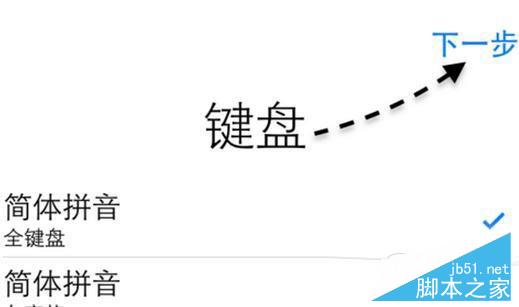
4、由于在激活过程,手机需要连接网络与苹果服务器通讯,确认以后才能激活,所以需要用到网络。当然如果你当前手机有3G或4G网络,可以不用选择无线网络,好了以后请点击“下一步”按钮。

5、随后是一些手机辅助功能的选择,如下图中的“定位服务”功能,一般建议是选择启动它。

6、接下来系统会询问我们是否要输入 Apple ID 账号,以连接到 App Store 应用商店。这里可以输入也可以不输入,如图所示
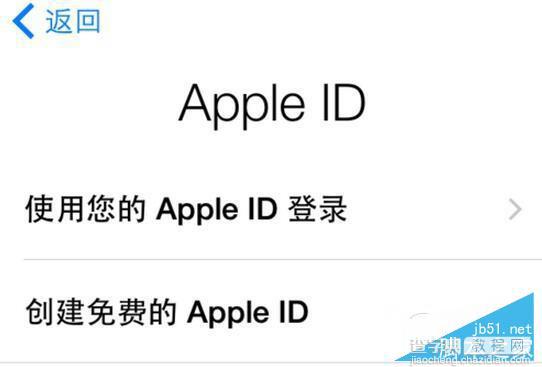
7、再接着是提示我们是否要输入密码,同样地,可以创建密码,也可以不创建。

8、再下来是比如 iCloud、Touch ID 等设置,都是可选项,如图所示
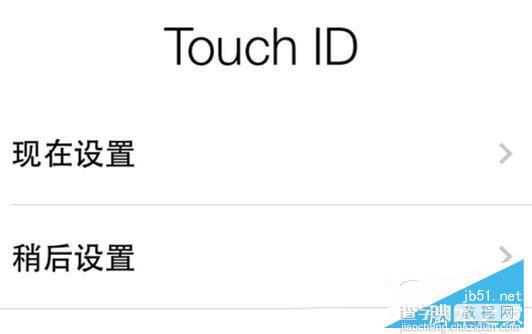
9、当一切都设置完成以后,就会看到中文的欢迎界面,此时说明已经激活成功。


